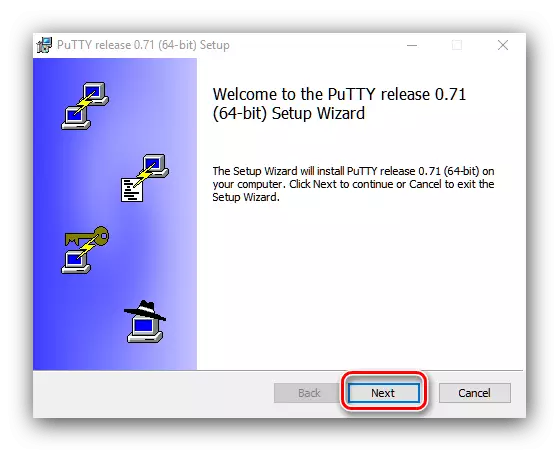Underfûn brûkers hawwe heard fan SSH-ferbûnprotokol, dat jo kinne op ôfstân OS of komputer behearje. Foaral genietsje dit protokol fan 'e behearders fan masines mei systemen op' e Linux of UNIX Kernel, mar net sa lang lyn is d'r in nut foar Windows - Putty. Oer hoe't jo it brûke wolle, wolle wy hjoed prate.
Hoe kinne jo puttich brûke
Mei help fan dizze nut bestiet út ferskate stappen: Downloads en ynstallaasjes op in doelcomputer, primêre ynstelling en ferbine mei in bepaalde server. Beskôgje ek de SSH-bestân-transfermetodology.Stap 1: Laden en ynstallaasje
- It nut te downloaden en ynstallearje, gean troch de keppeling hjirboppe. Fyn de offisjele webside fan it programma it programma "BLACK", wêryn jo ien fan 'e keplingen selektearje ûnder de kategory "MSI (' Windows-ynstallearder '.
- Laad de ynstallearder en rinne it. Klikje yn it earste finster, klikje jo "Folgjende".
- Selektearje de lokaasje fan 'e programma-bestannen. It is oan te rieden om de standert te ferlitten - foar de juste wurking fan 'e Putti moat op' e systeemskyf wêze.
- Folgjende is it nedich om de komponinten ynstalleare te selektearjen. As regel is de standertopsje frij genôch, en wiskje of komponinten allinich wiskje of tafoegje oan belibbe brûkers. Klikje op de knop "Ynstallearje" - Tink derom dat jo behearderrjochten hawwe nedich.
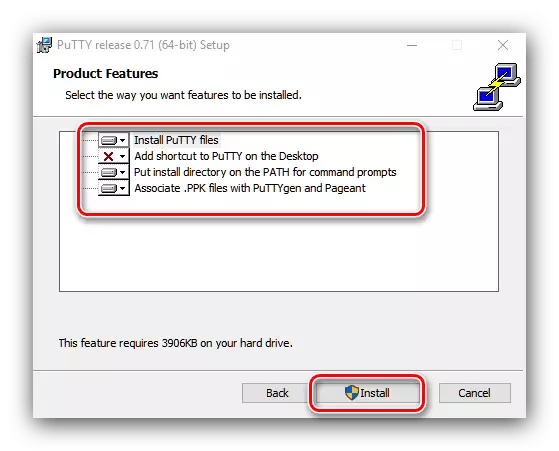

Fierdere ynstruksjes suggerearje dat it grafyske ynterface-nut sil belutsen wêze. Mei in fluchtoets op 'e "buroblêd" wurdt de konsole-ferzje lansearre, dus jo moatte de applikaasje map brûke yn it menu "Start" om de Gui te begjinnen.
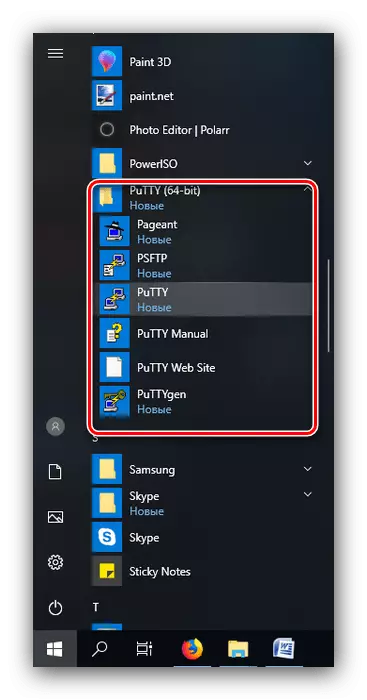
Stap 2: Ynstelle
Foardat jo it nut fan gebrûk meitsje moat wurde oanpast. Jo hawwe al in detaillearre ynstruksje oer de útfiering fan dizze proseduere, dus jou gewoan in keppeling oan.
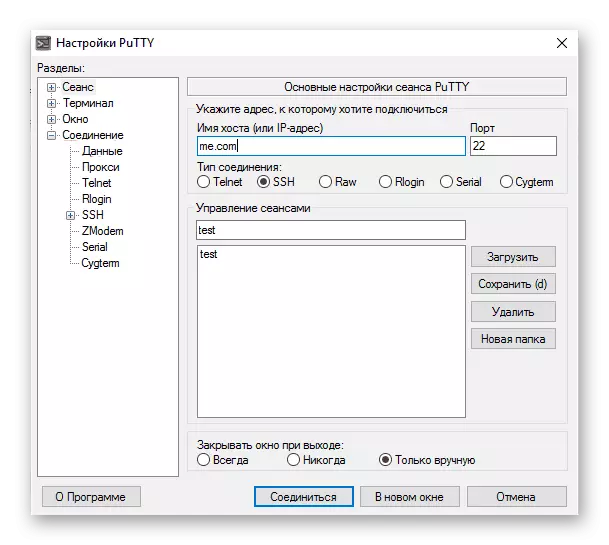
Lês mear: Hoe kinne jo Putty konfigurearje
Stap 3: SSH-ferbining, sesje opslaan en autorisaasjegegevens
- Om it SSH-protokol te ferbinen, iepenje it tabblêd Session, dat leit oan 'e heule top fan' e opsjes. Sjoch de folgjende foto:
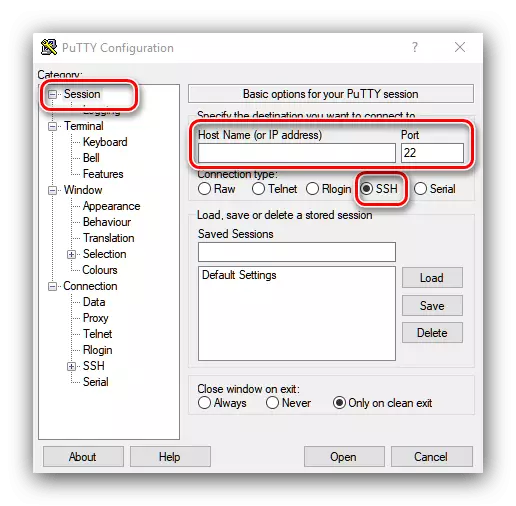
Alderearst soargje derfoar dat it artikel "SSH" markearre is markearre. Folgjende, yn 'e "hostnamme" en "haven" Fjilden, jou de namme as IP-adres fan' e server en de ferbiningspoarte, respektivelik.
- Klikje op de knop "Iepen" oan 'e ûnderkant fan it programma-finster.
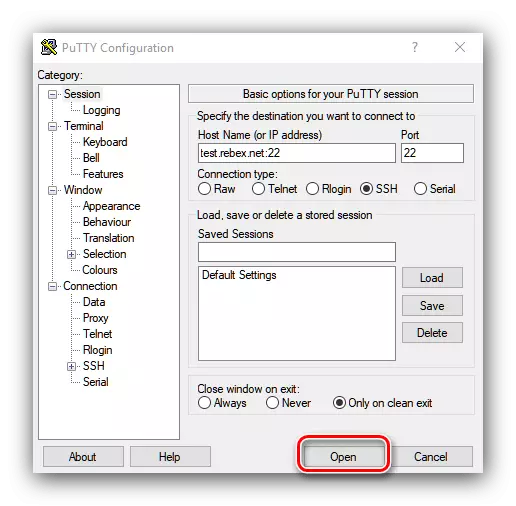
Oanbod Foegje in server-toets ta oan in list mei fertroude, klikje op Ja.
- Folgjende, gean nei it konsole-finster dat is iepene. It moat de brûkersnamme en wachtwurd manuell ynfiere om te ferbinen mei de server.
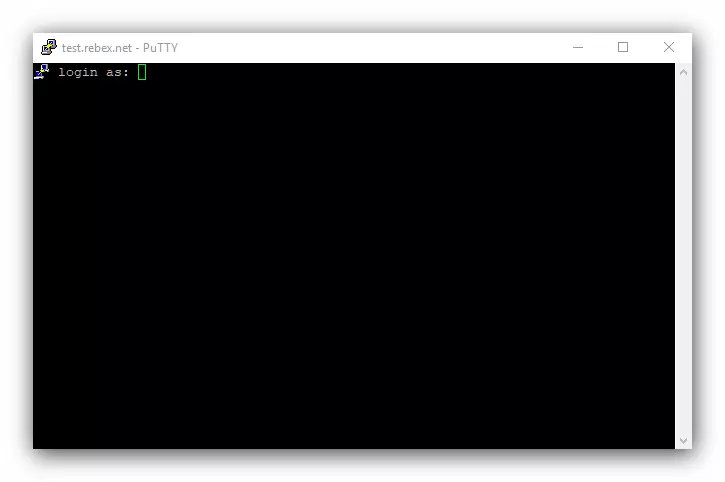
Noat! It ynfieren fan de wachtwurdpersoanen wurdt net werjûn yn 'e konsole, sadat it miskien liket dat it nut "Buggy" is!
- Nei it ynfieren fan it wachtwurd sil de ferbining mei de server ynstalleare wêze, en jo kinne folslein wurkje.

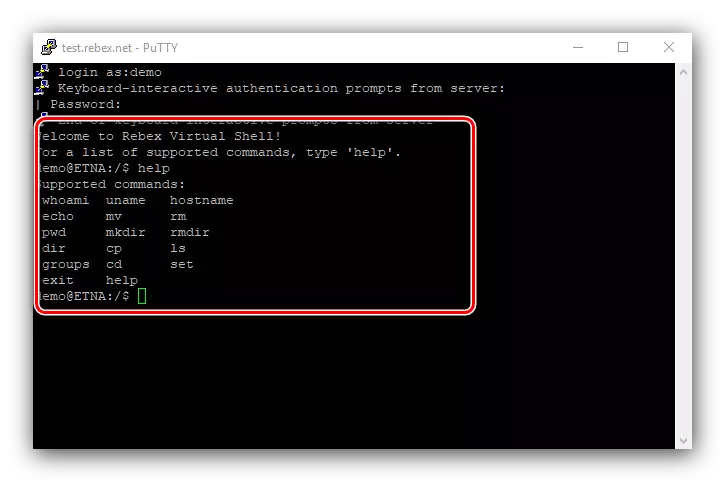
SPAVING SESSJE
As jo faak wolle ferbine mei deselde server, kin de sesje wurde opslein om it adres en haven net yn te gean. Dit wurdt dien as folget:
- Doch de stappen fan stap 1 fan 'e foarige poadium, mar dizze kear ferwize nei de "opsleine sesjes" ynstellings ynstellings. Fier elke geskikte namme yn oan it passend fjild yn.
- Folgjende, brûk de knop "Bewarje".
- Yn 'e list fan opsleine sesjes wurde opnommen wurde mei de earder ynfierde namme. Om te downloaden, selektearje dizze sesje gewoan en klikje op "LOAD".
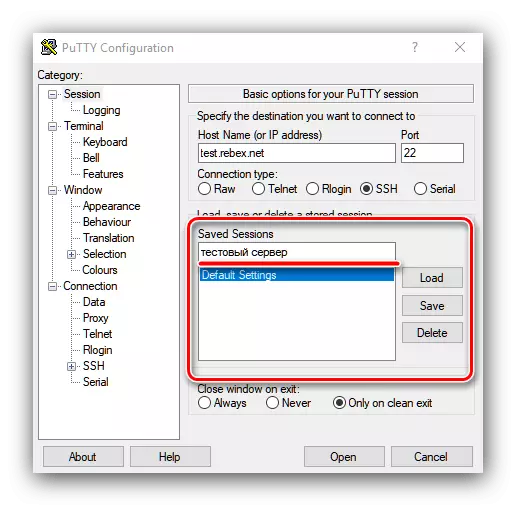
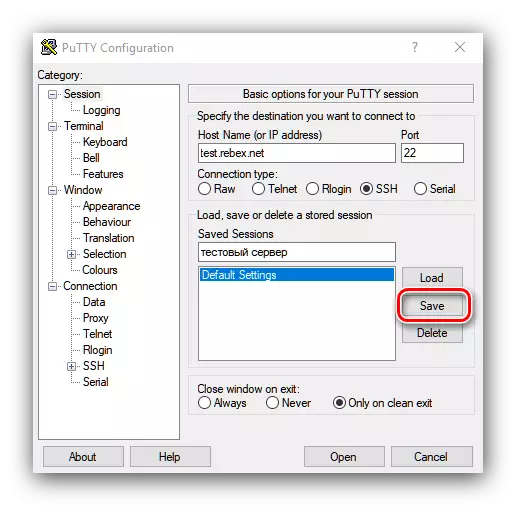
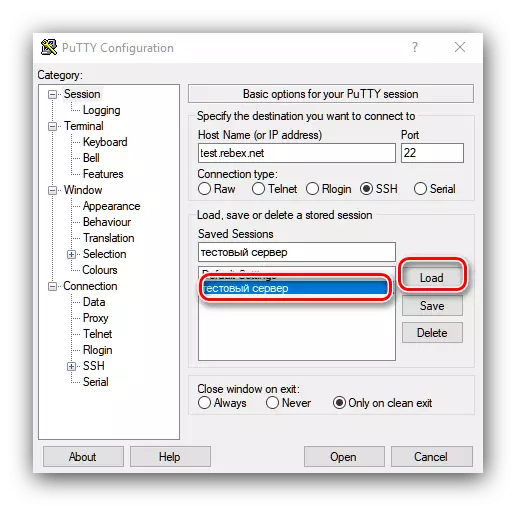
Autorisaasje troch kaai
Neist it opslaan fan 'e sesje, kinne jo ek in spesjale kaai opslaan, wat jo kinne dwaan sûnder konstante yngong fan autorisaasjegegevens.
- Fyn de putti-map yn it startmenu, wêryn jo puttichegen iepenje.
- Soargje derfoar dat de skeakel foar kodearingsmodus yn 'e "RSA" posysje is, en klikje op "generearje".
- Yn it proses om it oanmeitsjen fan in kaai, sil it hulpprogramma freegje om de mûs te fertellen en druk op 'e willekeurige kaai op it toetseboerd - dit is ferplicht om ynformaasje enropy te generearjen. Klikje nei it oanmeitsjen fan 'e sekwinsje, klikje jo op' e "Public Key" Save Public Key "en" Private Coets "Besparje".
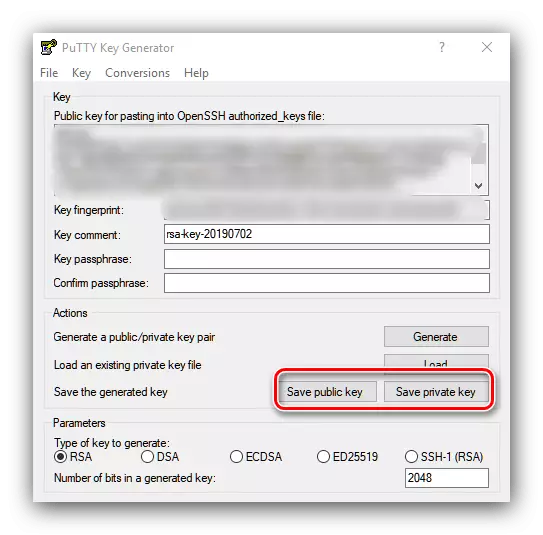
Jo kinne ek in wachtwurd ynstelle om tagong te krijen ta in privee kaai, oars sil in warskôging ferskine as jo klikke op 'e oerienkommende knop.
- Om de kaai te brûken, sil it nedich wêze om te ferhúzjen nei /root/.sshexcorized_key-bestân. Om dit te dwaan, fier de folgjende kommando's yn:
LS -A ~ /. | GREP.SSH .SH.
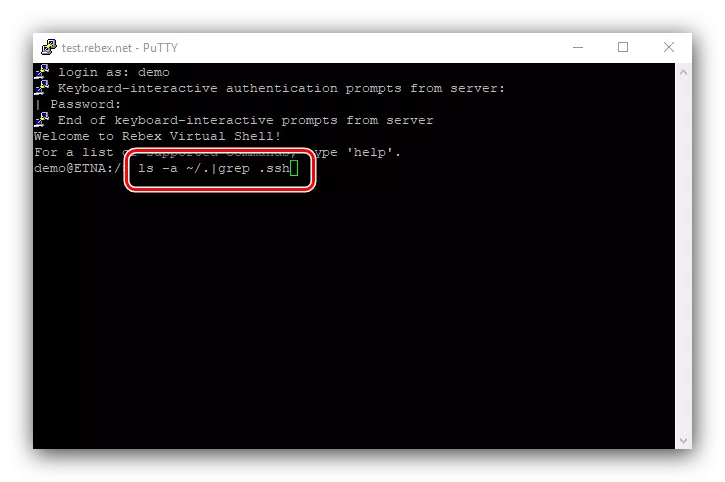
As d'r gjin sokke map is, moat it oanmakke wurde troch it kommando:
Mkdir ~ / .ssh
- Folgjende, oanmeitsje it fereaske bestân, de kommando's binne as folgjend:
CD ~ / .SSH
Touch Autoriseare_keys.
Vi autorisearre_keys
- Foegje de gegevens yn fan 'e iepenbiere kaai krigen yn puttichegen nei it ein fan it oanmakke bestân.
Belangryk! De kaai moat in solide tekenrige gean, sûnder oerdracht!
- Uteinlik set de tagongsrjochten op nei it wichtige bestân en syn map:
Chmod 600 ~ / .sSH / Autorisearre_keys
Chmod 700 ~ / .ssh
- Folgjende, rint putty en yn 'e opsjesbeam, iepenje de ynstellings fan' ferbining '-' SSH "- 'Auth". Brûk de blêdknop yn it privee kaaibestân foar ferifikaasjeposysje en selektearje in privee kaai yn 'e "Explorer" Dialoochfinster makke yn stap 3.
- Bewarje de ferbiningsynstellingen, dan ferbine dan opnij oan de server. Oanmelde by it troch oanmelding yn te gean. As alles goed wurdt dien, sil de server yn plak fan in Private-toant in privee-toant brûke, leit op in kliïntmasjine, en in iepenbiere kaai dy't op 'e server is.


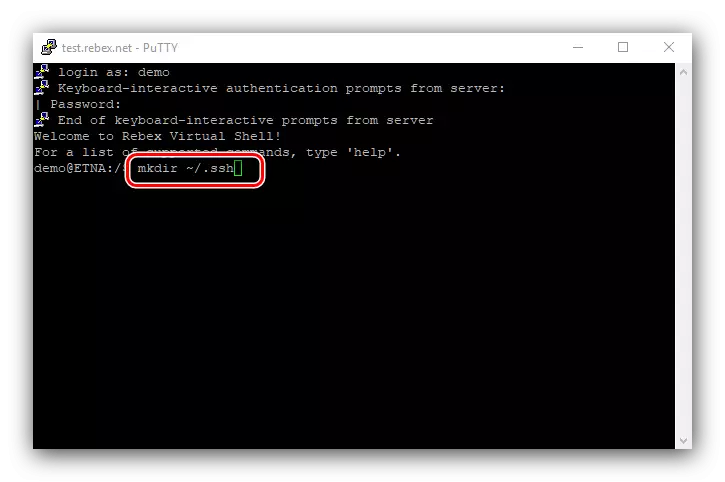
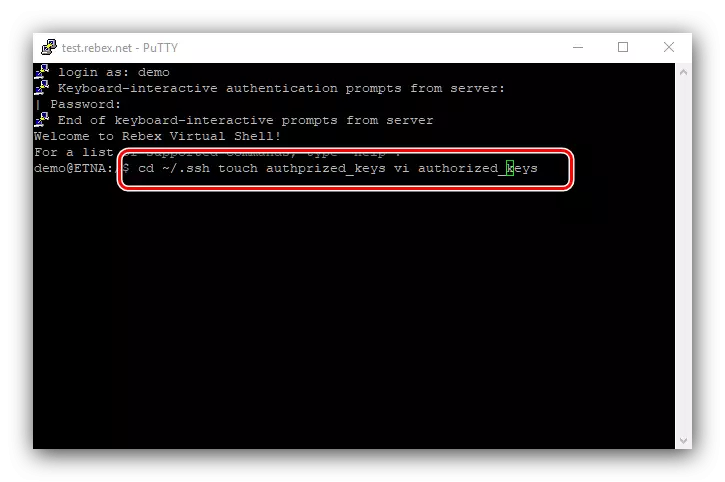
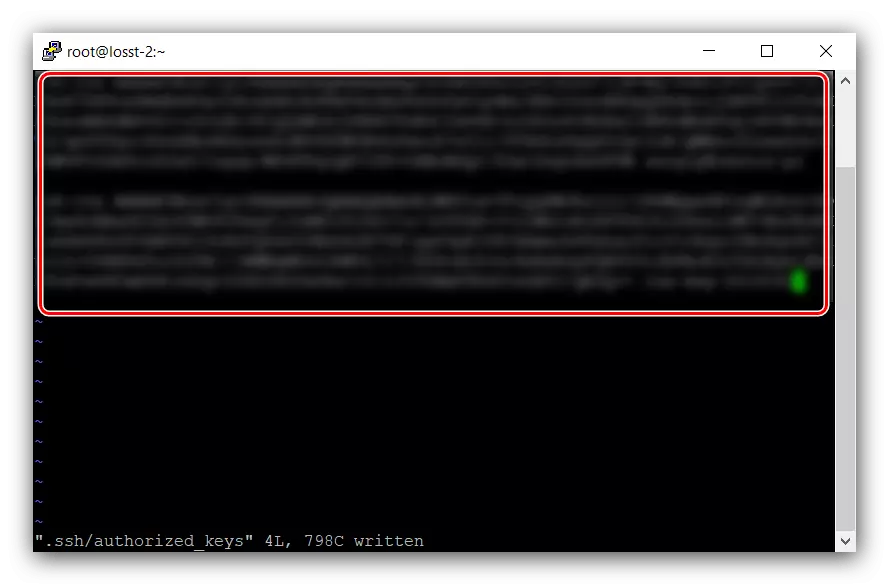
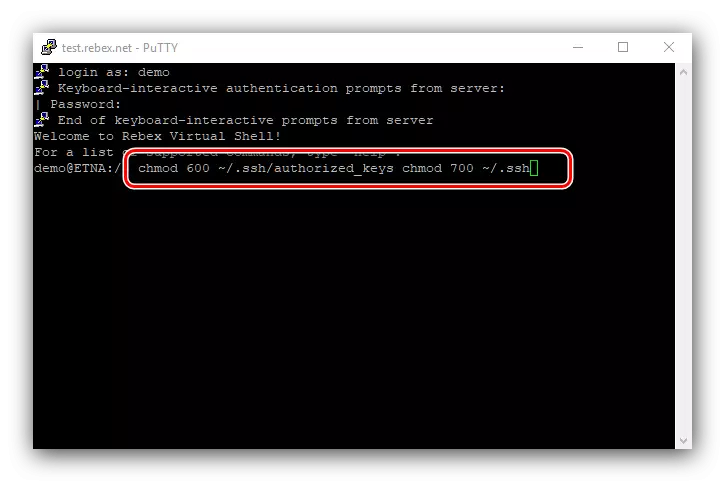
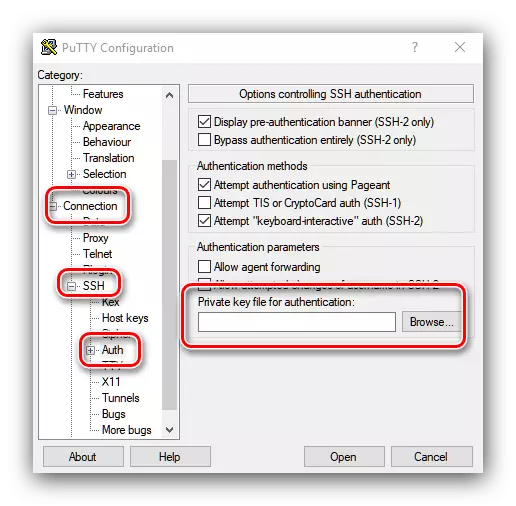
Konklúzje
Wy hawwe de funksjes besjoen fan it brûken fan it putty-nut om oer SSH te ferbinen oer SSH en útskeakele ferskate foarbylden fan basisaksjes mei de applikaasje. Sa't jo kinne sjen, is alles net sa lestich, om't it op it earste each kin lykje.
- Om it SSH-protokol te ferbinen, iepenje it tabblêd Session, dat leit oan 'e heule top fan' e opsjes. Sjoch de folgjende foto: